「大学生活の4年間を乗り切れる、いいパソコンが欲しい」
そんな風に思いませんか?
大学生活に欠かせないものの1つ。それがパソコンです。
学生にとって、パソコンを買うのは大きな出費です。できるだけコストパフォーマンスが高く、それでいて使い勝手のいいパソコンが欲しいですよね。
今回は人気のMacBook、Surfaceをはじめとする、おすすめの端末を紹介。理系・文系の大学生、それぞれに合った1台を解説します。
本記事の内容は、記事公開時点の情報です。パソコンの価格などは異なる場合がありますの、詳細は各公式サイトをご確認ください。
この記事の目次

そもそも大学生活にパソコンは必要か?
 大学に入学するまでは、それほどパソコンを使う機会が多くなかったという学生の方も多いでしょう。
大学に入学するまでは、それほどパソコンを使う機会が多くなかったという学生の方も多いでしょう。
近年のタブレット、スマートフォンの性能の向上は目覚ましく、初めて買った情報端末がPCではなく、こうしたモバイル端末だという人も増えています。
学生生活を始めるにあたっては入学金はもちろん、書籍代などさまざまな出費があります。「パソコンを買わずに済むなら、タブレットやスマートフォンで乗り切りたい」という場合もあるでしょう。
大学生活におけるパソコンの重要性を検証します。
この記事もオススメ

理系学生の場合


理系の学生は大学卒業後は修士課程に進み、将来的には技術者、もしくは研究者としての活躍が期待される立場です。
また学部卒業後、修士に進学せず就職する場合も、数字への強さや分析力など理系としてのスキルを活かした働き方を求められる機会が多いです。
現代の技術者には大量のデータの迅速な処理が求められる
現代の技術者には、大量のデータを迅速に扱うコンピュータスキルが求められます。
この際、データを自分が望むように処理するには「プログラミング言語」を身につける必要があります。
データ処理に適したプログラミング言語には、統計解析に特化したR。またディープラーニングをはじめとする人工知能(AI)開発に適したライブラリが充実するPython(パイソン)などがあります。
こうした言語は理系学生の場合、大学の授業を通じて学ぶ場合もあります。課題の一環として、プログラミングで解を求める問題が出題されることもあるでしょう。
よってプログラミングができる環境を、事前に用意しておくことが非常に重要です。
文系学生の場合
文系学生の場合は、主にレポート課題の作成でパソコンを使う機会が多くなります。
また学部や履修する授業によっては、統計分析を目的に表計算ソフトを使用する機会もあるでしょう。
簡単な文章入力や表計算であれば、iPadをはじめとするタブレットPCでも対応可能です。たとえば代表的な表計算ソフトであるMicroSoft Excelは、タブレット向けにもリリースされています。
ただし「データが重くなってくると処理落ちする」といった報告もあるため、要注意です。タブレットによほどのこだわりがない限りは、基本的にはパソコンを使うべきでしょう。
本格的な資料作成にはパソコンが必須


プレゼンテーションツールとして有名なものには、MicroSoft PowerPointとKeynoteがあります。前者はWindows向け、後者はmacOS向けのツールです。
本格的な論文執筆を行う場合は、図表や画像を自作することもあるでしょう。その場合には画像処理ソフトを使います。Adobe PhotoShopやAdobe Illustratorといった負荷の大きいアプリケーションが快適に動く端末を用意しておくのが望ましいです。
よって、パソコンを買っておくのがベターです。
大学生活でパソコンが必要な場面
上で紹介した用途以外でも、大学生活でパソコンが必要な場面は存在します。
学校からの連絡・告知
パソコンが本格的に普及する前は、学内の掲示板などで行われていた学校側からの告知。
これらは大学側が用意した学生向けサイトでの連絡や、学生向けに発行されたメールアドレスへのメール送信などの形に置き換えられています。
特に学生向けサイトは、大学によってはモバイル対応が進んでいないケースもあります。その場合にはパソコンのブラウザからサイトをチェックする必要があります。
授業の履修登録
多くの大学では、授業の履修登録はパソコンで行います。単に登録だけをするのではなく、シラバスの確認もパソコン上でします。
これらの履修登録サイトも、モバイル対応がされていないケースが多いです。
よって興味のある授業の概要をスピーディーに確認、履修登録をするためにはパソコンが必要です。
ゼミ活動、サークル活動
大学のゼミ活動、サークル活動でもパソコンを使う機会があります。
たとえばサークル活動での、新入生勧誘のためのチラシ作成。注目を集めるクールなデザインのチラシを作るためにはAdobe Illustratorなどのデザインツールを使い、レイアウトを組むのが望ましいです。
副業(アルバイト)
最近は、クラウドワークスやランサーズといったクラウドソーシングサイトを利用してアルバイト代を稼ぐ大学生も増えてきています。このような形で仕事をする場合、パソコンは欠かせません。
クラウドソーシングとは、クライアントがネットを介して仕事を発注することで、主に個人事業主(フリーランス)が受注します。
個人事業主といっても専業で働いている人だけでなく、会社員や主婦、学生をしながら副業をして仕事を請け負っているという人もいるのです。
クラウドソーシングサイトで受注できる仕事は様々。「Webライティング(Web上で公開される記事を書く)」「プログラミング」「イラスト」「Webデザイン」などが代表的な仕事です。
特別なスキルが必要な案件もありますが、未経験でも受注可能な仕事も多数。もちろん大学生でもこなせる仕事があります。
納期さえ守れば自分の都合のいいタイミングで働けることからも、授業とアルバイトの両立が難しい大学生に向いている働き方と言えるでしょう。
この記事もオススメ




学内のパソコンルームは、学生にとって不十分なのか


パソコンルームのPCにはハイスペックな端末が用意されていることも多く、学生生活の強い味方です。中には「授業は持ち運びに便利なタブレットで受講。資料作成や研究には、パソコンルームのPCを使おう」とお考えの方もいるでしょう。
ただし、パソコンルームのPCには不便な点もあります。大学のパソコンルームの有用性を検証します。
大学のパソコンルームのメリット
無料で使用できる
大学のパソコンルームは、その大学の学生であれば無料で使用できます。
「パソコンが必要だけど、どうしても金銭的に端末が用意できない」
「パソコン自体は持っているけれど、授業で使う有料ソフトが用意できない」
「パソコンのスペックが足りず、自分のPCでは思うように研究が進まない」
上のようなケースで、パソコンルームのPCは非常に頼りになる存在です。
友人、同級生らと一緒に使用できる
大学のパソコンルームは、友人らと一緒に使用できます。
難易度の高い課題に取り組む際などは、互いに質問しあいながら、勉強を進めることができるでしょう。学習のモチベーション維持に繋がります。
大学のパソコンルームのデメリット
台数が圧倒的に不足している
学生の数に対し、パソコンルームのPCは不足していることが多いです。
たとえば、九州大学のパソコンルームには大学全体で1000台が用意されています。一方、学生の総数は1万9000人。九州大学では2013年の新入生から、個人のPC持ち込みを必須化。パソコンルームを全廃する方針を固めています。
スペック、OSなどを選べない
パソコンルームのPCは、大学の所有物です。よってスペックやOSは基本的に選べず、カスタマイズ性もありません。
使用してみたいアプリケーションを自由にインストールする、といった自由度に欠けます。
大学生にとって使いやすいパソコンの条件
続いては、大学生にとって使いやすいと感じるパソコンの条件を紹介します。
使いやすさに個人差はあるかと思いますが、以下の内容に沿ってパソコンを選んでみるのがおすすめです。
薄さ、軽さ


分厚いパソコンや、重い端末だと持ち歩きに不便です。目安として、重さが1.5kgを切るものを選ぶと良いでしょう。
1kg以下の端末だと、より持ち運びに便利です。何よりも「軽さ」を重視する方は、1kg以下のパソコンを選ぶのをおすすめします。
デザイン
大学生にとっては、パソコンの見た目も重要です。4年間の大学生活を共にするパソコンのため、見た目や質感も気に入ったものを選ぶべきでしょう。
気に入らないパソコンを、長期間使い続けるのは想像以上にストレスが溜まるものです。
速さ
起動が速く、使いたいタイミングですぐに使用できるのが理想的です。
具体的にはHDD搭載のノートパソコンではなく、SSD搭載モデルを選ぶのがおすすめです。SSD搭載のパソコンはHDDに比べ、特にOSの起動が劇的に速いことで知られています。また動作音が静かで、省電力性にも優れます。
バッテリー
市販されているノートパソコンのバッテリーは、短いものだと2時間。長いものだと15時間ほど持つとされています。
ただし、あくまでメーカーが提示するバッテリーの稼働時間は「公表値」。実際には公表されている時間ほどには、バッテリーは持ちません。
おすすめは8時間以上、バッテリーが持つパソコンを選ぶことです。
8時間以上バッテリーが持てば、大学に向かう際に充電器を忘れたとしても、内蔵バッテリーである程度授業を乗り切ることができます。
光学ドライブ
CDやDVDの再生に対応するのが、光学ドライブです。光学ドライブはメーカーによって、搭載モデルとそうでないものがリリースされています。
おすすめは、光学ドライブ非搭載のモデルを選ぶことです。光学ドライブを搭載するとその分、パソコンは厚く、重くなります。
光学ドライブは、必要になったら外付けすることもできます。授業でCD、DVDが絶対に必要というケースを除けば、基本的には内蔵の光学ドライブは不要です。
OSはWindowsとMac、どちらを選ぶべきか?
続いてはOSの選び方について。
どんな機能を使うかによってOSはWindowsが最適な場合と、Macが最適な場合があります。
オフィス系ソフトを使う機会が多いなら、Windows
WordやExcelなど、オフィス系ソフトを使う機会が多いならWindowsを選びましょう。
大学の授業で共有される資料は、WordかExcelで作成されていることが多いです。文系の学部に進学した場合は、Wordでのレポート提出を求められる機会も多いでしょう。
このようにオフィス系ソフトの使用機会が多いと予想される場合は、WindowsのPCを選ぶのがおすすめです。
プログラミングや映像編集に興味があるなら、Mac
一方、プログラミングや映像編集に興味があるならMacがおすすめです。
特にMacには、RubyをはじめとするWebアプリケーション開発に最適なプログラミング言語がプリインストールされています。
各プログラミング言語の最新版を使うにはアップデートが必要ですが、簡単なコーディングの勉強ならすぐに始められます。
この記事もオススメ



MacでWindowsを起動することも可能
MacではBootCampという機能を使って、Windowsをインストール。MacでWindowsを起動することも可能です。
MacとWindowsの切り替えも簡単なため、ハードウェアはMacのままでWindowsのPCを実質的に入手できるのです。
Windowsのインストールには、別途WindowsのOSの購入が必要です。
Microsoft Windows 10 Home Fall Creators Update適用 32bit/64bit 日本語版 (最新)|オンラインコード版の場合は、amazonで17,926円です。
Windowsのおすすめパソコン
では、実際にどのパソコンがおすすめなのでしょうか。
まずはWindowsからご紹介します。
Surface Pro


画像出典:Microsoft Surface Pro 公式ウェブサイト
Surface Proはタブレットとノートパソコン、どちらの性質も備えた2 in 1のWindowsタブレットです。
Surface Proの背面のキックスタンドを使えば、ラップトップPCとして液晶を好きな角度に調整。
キーボードを取り付けて、一般的なWindowsのノートパソコンと同様に使えます。
CPU
最新のSurface ProにはCore m3からCore i5、Core i7まで様々な用途に適したCPUが用意。Core i5搭載モデルを選べば、タブレットとしての携帯性を持ちながら、ハイエンドのノートパソコンと変わらない処理能力が発揮できます。
LTE搭載モデルも登場
![マイクロソフト Surface Pro [サーフェス プロ ノートパソコン] Office H&B搭載 12.3型 Core i5/128GB/4GB FJT-00014](https://images-fe.ssl-images-amazon.com/images/I/41kGpPBTvGL._SL160_.jpg)
![マイクロソフト Surface Pro [サーフェス プロ ノートパソコン] Office H&B搭載 12.3型 Core i5/128GB/4GB FJT-00014](https://images-fe.ssl-images-amazon.com/images/I/41kGpPBTvGL._SL160_.jpg)
SIMカードのサイズは、nanoサイズ。eSIMもサポートしています。
重さ
Core m3モデルは768グラム。Core i5モデルは770グラムです。本体に加え、キーボードになるタイプカバーを使用する場合、カバーの重量は300グラムほどです。
よってノートパソコンとしてSurfaceを使用すると、総重量はおおよそ1.1kg前後です。
価格
Core m3モデルは114,264円。
最上位機種のLTE対応、Core i5モデルは174,744円です。
macOSのおすすめパソコン
続いては、macOSのおすすめなパソコンを紹介します。
MacBook Air
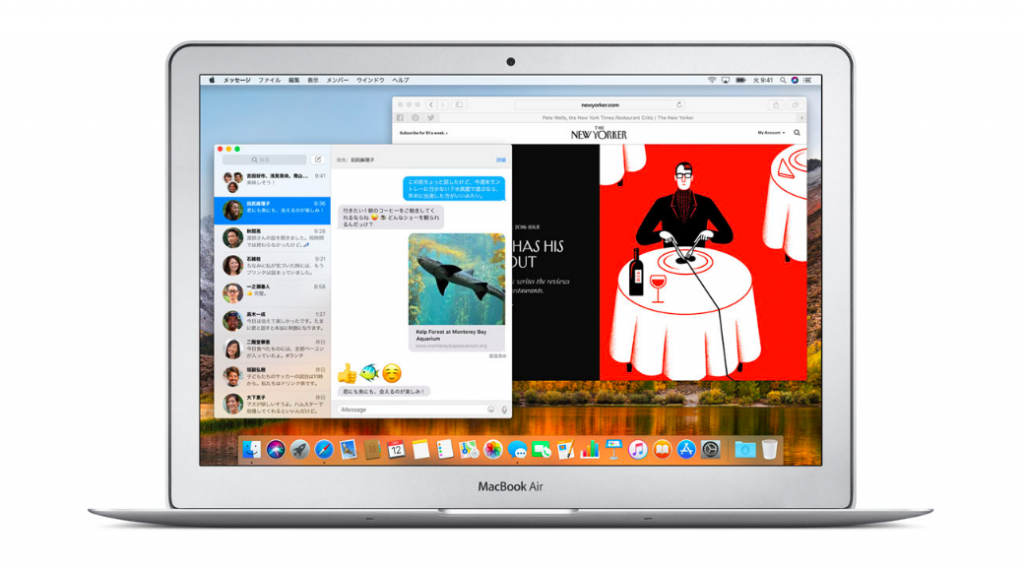
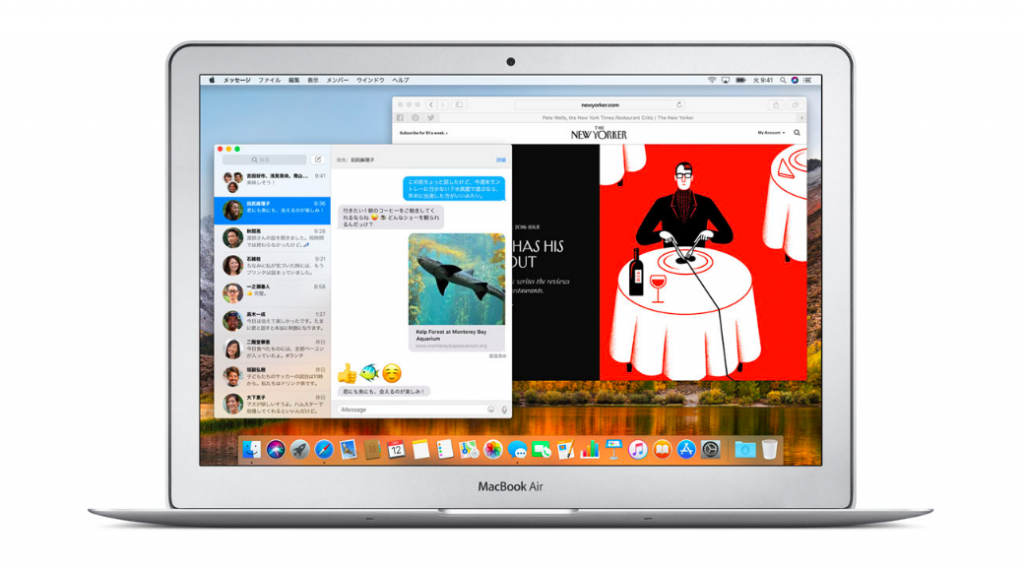
画像出典:MacBook Air公式ウェブサイト
薄さと軽さを兼ね備えた、MacBookの中でも高い人気を誇る機種がMacBook Airです。最大12時間持続するバッテリと、高速なSSDストレージを搭載し、非常に使い勝手が良い一台となっています。
またディスプレイも美しさも長所。1,440×900ピクセルという解像度を誇り、画像編集から映画鑑賞まで幅広い用途に対応します。
キーボードにはバックライトも搭載されているため、薄暗い箇所での作業もしやすいです。
CPU
Core i5、もしくはCore i7を搭載。処理は高速かつパワフルです。
重さ
1.35kgです。
価格
13インチ、128GBストレージのMacBook Airの価格は108,680円(税込)です。
まとめ
大学生活にオススメのパソコンのスペックと、具体的な機種を紹介しました!
自分のキャンパスライフにピッタリな一台を、ぜひ選んでみてください。
この記事もオススメ



はじめての転職、何から始めればいいか分からないなら

「そろそろ転職したいけれど、失敗はしたくない……」そんな方へ、テックキャンプでは読むだけでIT転職が有利になる限定資料を無料プレゼント中!
例えばこのような疑問はありませんか。
・未経験OKの求人へ応募するのは危ない?
・IT業界転職における“35歳限界説”は本当?
・手に職をつけて収入を安定させられる職種は?
資料では、転職でよくある疑問について丁寧に解説します。IT業界だけでなく、転職を考えている全ての方におすすめです。
「自分がIT業界に向いているかどうか」など、IT転職に興味がある方は無料カウンセリングにもお気軽にお申し込みください。




























